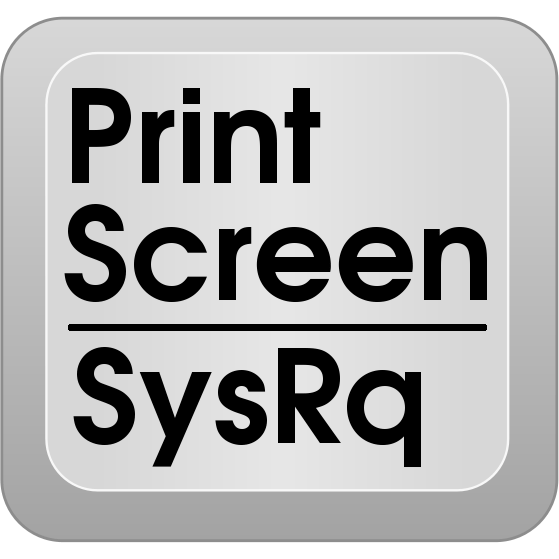
Aikaisemmin Windowsin tietojenkäsittelyn aikoina Print Screen -näppäimellä tehtiin täsmälleen sen nimi. Yksi näppäimen painallus lähettää kuvan kopion koko näytöstä automaattisesti tulostimelle. Tämä toiminto hylättiin nykyaikaisissa käyttöjärjestelmissä, eikä sitä voida enää tehdä ilman kolmannen osapuolen ohjelmistoja. Snagit on ohjelma, joka voi käyttää sitä, ja ohjelma, joka voidaan jopa määrittää yrityksen tasolla toimimaan toimistoissa. Asentaminen on helppoa, näin.
[button link=”https://www.groovypost.com/out/Snagit/” size=”large” color=”red”]Kokeile Snagitia[/button]
Aseta Snagit Tulosta näyttö
Ensimmäinen asia on mennä Snagit Print -asetuksiin ja varmistaa, että se menee oikeaan laitteeseen. Voit tehdä tämän napsauttamalla Output-valikkoa ja valitsemalla Properties.
Siirry Tulosta-välilehteen ja tarkista sitten asetukset ja varmista, että tulostin on määritetty oikein.
Seuraavaksi on sieppaus- / syöttöasetukset. Perustapa tehdä se olisi asettaa se koko näytölle. Voit myös asettaa sen aktiiviseksi ikkunaksi, jos haluat vain ohjelman, jota parhaillaan työskentelet.
Seuraavaksi määritetään lähtö, se on asetettava tulostimeksi ja editorin esikatselu on poistettava käytöstä.
Nyt kun painat Tulosta näyttö -näppäintä (ellet ole vaihtanut oletustallennusnäppäintä), Snagit lähettää heti kuvan koko näytöstäsi tulostimelle.
Jos haluat ottaa vain kuvakaappauksia ilman kolmannen osapuolen apuohjelmia, toimi seuraavasti, kun otat kuvakaappauksen Windows 8: ssa.